iPhone에서 Memoji를 사용하는 방법
재미있는 애니메이션 미모 티콘은 오랫동안 제작에 사용되었습니다 YouTube 및 Tick Tok 비디오. 그들은 특히 응용 프로그램에서 인기가 있습니다 십대들이 그림 대신 다른 춤을 추는 노래방 사람.
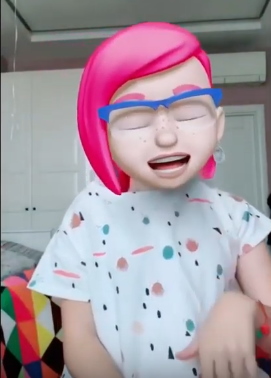
화면의 얼굴 대신 이모티콘
iPhone의 새로운 유형의 이모티콘은 모바일을 통해 우리를 모방 할 수 있습니다 전화 iMessage 용 애드온으로 나타 났으며 스마트 폰 소유자의 동작을 복사하십시오. 당신이 어떤 얼굴을 찡 그리기 생성되면 Memoji가 화면에서 반복합니다.
절차
- Apple 스마트 폰에서 메시지를 열어야합니다.
- 그런 다음 메시지 입력 블록 아래에서 아이콘이있는 원숭이를 클릭하십시오;
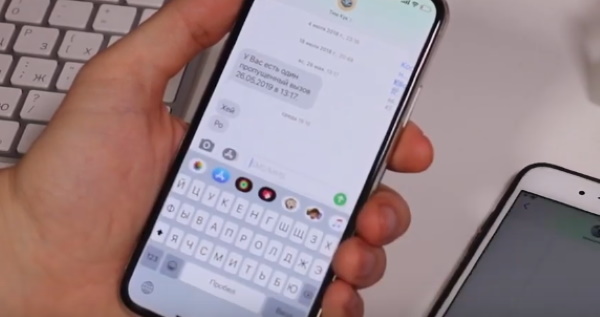
iPhone 메시지에서 원숭이 아이콘을 선택하십시오
- 제공된 목록에서 적합한 문자를 선택하십시오. 그것은 쾌활한 여성 또는 남성의 얼굴이있을 수 있습니다. 또는 멋진 동물;
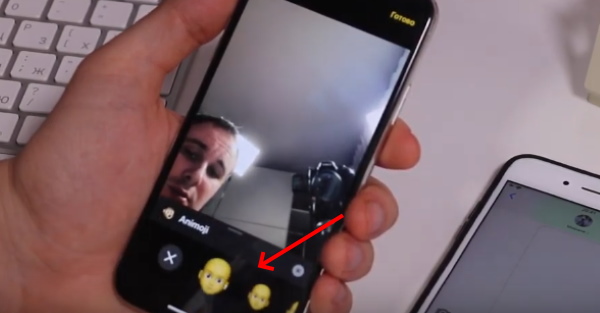
Memoji에서 적합한 캐릭터를 선택하십시오
- 지금, memoji에서 메시지를 녹음하고 보내려면 그, 이모티콘 빨간색 버튼 아래를 클릭하십시오.
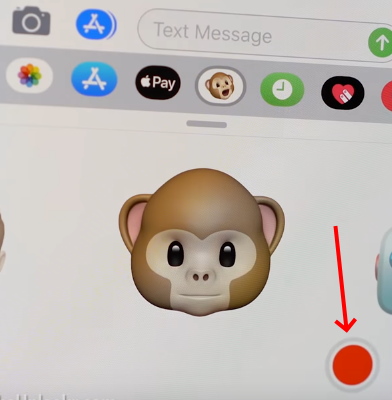
Memoji의 얼굴 근처에있는 빨간 버튼을 누르십시오
- 이 비디오의 길이는 10 초입니다. 이를 위해 짧은 시간 동안 친구에게 메시지를 보내거나 가입자에게;
- 결론적으로 “보내기”버튼을 클릭하거나 “보내기”.
그러한 메시지가 전화를 건 사람에게 도착했을 때 그는 보내졌다, 그는 쾌활한 Memoji를 볼 것이다. 얼굴이 당신을 말할 것입니다 당신이하는 모든 감정을 정확하게 말하고 반복하십시오 녹음 중에 재생됩니다.
VK에서 이모티콘의 의미를 참조하십시오.
iPhone의 Emoji에서 얼굴을 만드는 가장 좋은 방법
대부분의 iPhone 스마트 폰 소유자는 이미 고려하고 있습니다 자신의 사본이 될 Memoji를 만드는 방법. 아니면 매우 보내려는 사람과 다릅니다. 그럴 것이다 정말 좋은 생각입니다. 예를 들어 축하 할 수 있습니다 생일 사람들. 아니면 장난 친구
자, 재미있는 이모티콘 만들기를 시작하겠습니다. 실제 사람처럼 보일 것입니다.
- iPhone에서 메시지를 다시여십시오.
- 패널에서 Memoji 섹션이있는 아이콘을 선택하십시오.
- 화면 하단에 표시된 목록을 스크롤해야합니다 더하기 버튼을 찾아서 누릅니다.
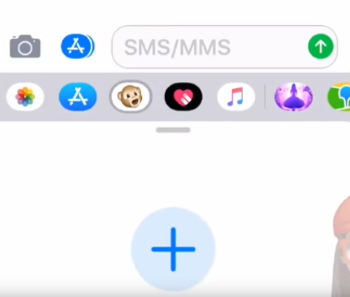
메모 섹션에서 더하기 버튼을 클릭하십시오
- 새 창에서 Memoji 편집기와 지금까지는 아무 것도 없습니다 : 머리카락, 속눈썹;
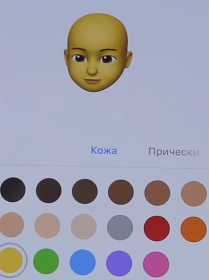
iPhone의 새로운 이모티콘
- 소녀들은 그들의 얼굴의 모든 특징을 마음에 안다. 글쎄, 여러분 스파이 거울에 거울을 가져가는 것이 좋습니다. 그리고 추가 조치는 간단합니다. 색상 결정 얼굴 모양 및 기타 매개 변수를 선택하고 Memoji 용으로 선택하십시오.
- 피부색과 헤어 스타일을 선택하십시오. 이러한 외부 문제 데이터로 당신은 발생해서는 안됩니다. 이모티콘에 설정된 머리카락에는 색깔과 모양;
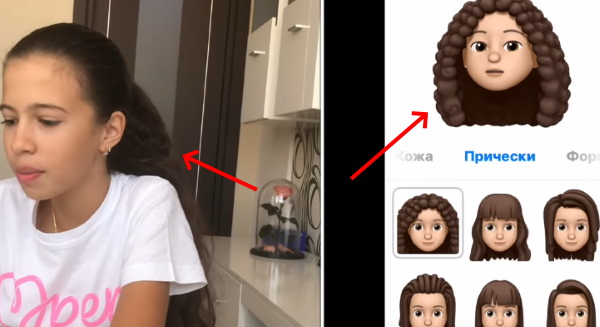
iPhone에서 Memoji의 헤어 스타일 선택
- 다음으로 Emoji의 얼굴 아래에서 다음 매개 변수의 이름을 클릭하십시오. 친구가 잘못된 색상이나 모양을 선택한 경우 변경할 수 있습니다 언제든지
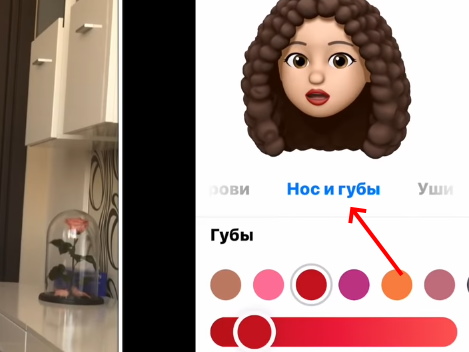
새로운 이모티콘의 코와 입술을 선택하십시오
- 일부 매개 변수가 얼굴과 일치하지 않는 경우 (예를 들어, 소녀의 수염)을 건너 뛰� 다음 중 하나를 선택하십시오.

부적절한 매개 변수는 건너 뛸 수 있습니다
- 자주 착용하는 경우 안경 및 기타 액세서리를 선택하십시오. 이것들 세부 정보는 다른 사람들이 애니메이션 이모티콘에서 나를 인식하는 데 도움이됩니다.
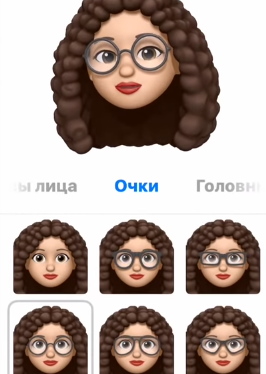
안경 및 기타 액세서리 선택
- 얼굴이 준비되면 상단의 버튼을 클릭하십시오 완료 .
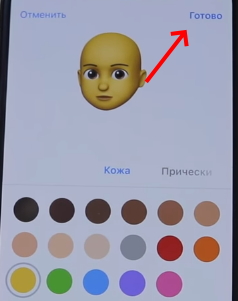
Finish 버튼을 클릭하십시오.
우리의 이모티콘이 만들어집니다. 당신은 애니메이션 이모티콘을 만들었습니다 그의 얼굴의 형태로 아이폰에. 이제 일반 목록에서 찾을 수 있습니다. 휴대 기기의 이모티콘. 친구에게 보내는 방법, 이미 당신은 알고있다. 이제 바로 새로운 동영상을 만들어보십시오. 재밌는 스마일.
장치에 애니 모 티콘이없는 경우 수행 할 작업
새로운 버전의 이모티콘 이모티콘이 iOS 버전 11 및 12에 나타났습니다. 따라서. 장치에서이 장치에 대한 업데이트를 사용할 수있는 경우 버전을 다운로드해야합니다. 이것으로 업그레이드 버전은 거의 모든 Apple 장치 (스마트 폰)를 지원합니다 및 정제).

USB 케이블을 통해 iPhone 업데이트
업그레이드하기 전에 스마트 폰 메모리. 일반적으로 약 4 기가 바이트가 필요합니다. iPhone 업데이트는 다음을 통한 인터넷 연결을 통해서만 가능합니다 Wi-Fi

업그레이드하기 전에 스마트 폰 충전
충전 수준이 50 % 이상인지 확인하십시오.
추천 자료 : 텍스트를 작성하는 방법 왓 서프.
얼굴에 얼굴 이모티콘 사용
Memoji와 관련하여 가장 많이 사용되는 기능 중 하나 인 Feistime에서의 활성화입니다. Facetime을 통해 이야기 할 때 Memoji를 활성화 할 수 있습니다. 대화하는 동안 당신의 얼굴.
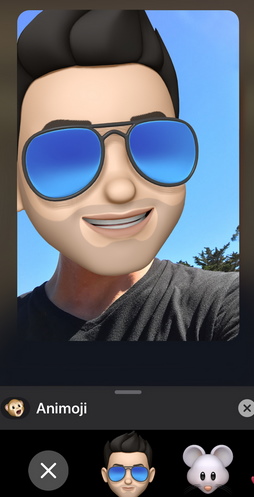
iPhone의 Facetime에서 미모 티콘
당신의 상사가이 트릭을 좋아할 것 같지 않습니다. 하지만 친구들과 재미있을 것입니다. 당신은 어떤 문자를 선택할 수 있습니다 iPhone에있는 목록에서 그 이모티콘을 포함하여 당신은 자신을 만들었습니다.
절차
- 이 기능을 구현하려면 프로그램을 활성화하십시오 페이스 타임
- 대담 자에게 다가 가면 즉시 버튼을 클릭하십시오 눈송이로. 또는 다른 방법으로-효과 버튼;
- 원하는 Memoji를 찾아서 누릅니다. 사용하기;
- 얼굴 대신 즉시 나타납니다. 당신은 그것을 이해할 수 있습니다 대담 자의 반응에 의해;

Feistime의 미모 티콘
- 이모티콘을 변경하려면 십자가를 클릭하� 목록에서 다른 하나;
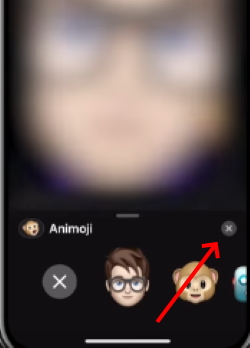
십자가를 클릭하여 Memoji를 변경하십시오.
- 카메라 효과와 함께 Memoji를 사용할 수 있습니다. 이를 위해 필터 메뉴로 이동하여 즐겨 찾기를 선택해야합니다. 그리고 그는 즉시 활성화되었습니다.
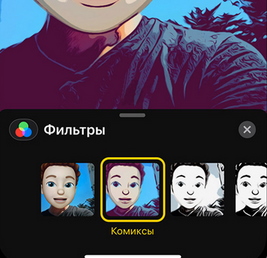
Memoji에 대한 필터를 선택하십시오
화면에서 웃는 얼굴을 제거하려면 미소로 패널을 닫습니다. 또는 화상 통화를 종료하여 화상 통화를 중단 페이스 타임.
팝업에 이모티콘을 추가하는 방법
Memoji 및 Animoji는 스티커 및 스티커로 사용할 수 있습니다. 그런 다음 정적 이모티콘처럼 먹습니다. 그들은이 메시지에 추가됩니다 양식은 간단합니다. 클릭하고 창으로 드래그하십시오. 메시지. 그들은 또한 다른 사람들의 추가 물로 사용될 수 있습니다. iPhone의 기능. 예를 들어 스플래시 화면 팝업으로 창에.
이렇게하려면 :
- 메시지 섹션으로 이동하여 생성 버튼을 클릭하십시오. 새로운 메시지. 또는 오래된 서신을여십시오.
- 문자 메시지를 만든 다음 위쪽 화살표를 클릭하� 그녀를 잡아;
- 회색 점을 클릭하여 어떻게 보이는지 확인하십시오 보고;
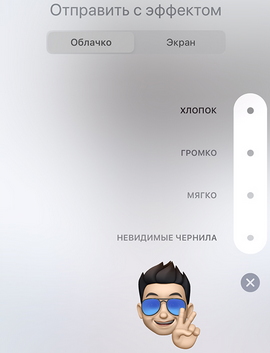
iPhone의 메시지에 효과 추가
- 제출 버튼을 클릭하십시오.
Memoji에서 전체 화면 효과를 만들 수도 있습니다. 대한 이모티콘을 선택할 때 추가하는 단계에서 버튼을 클릭하십시오. “화면”. 전체 화면에서 효과를 찾으려면 왼쪽으로 살짝 밉니다.
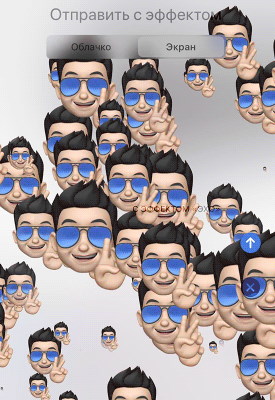
iOS 메시지의 효과
적절한 옵션을 선택하고 클릭하십시오. 다음 보내기 메시지.
유용 할 수 있습니다. 메시지의 괄호는 무엇을 의미합니까?
iPhone 메시지의 카메라 효과
iPhone과 정기적으로 메시지를 보낼 수있는 것은 아닙니다. 카메라 효과를 사용하여 친구에게 SMS를 보낼 수도 있습니다. 완성 된 결과는 매우 시원해 보입니다. 그리고 할 것이다 친근한 대화와 오락을 위해 주로.
절차
- 메시지로 이동하여 새 대화를 다시 작성하십시오.
- 카메라 아이콘 버튼을 클릭하여 사진을 추가하십시오. 눈송이가있는 버튼을 선택하십시오.
- 애니 모 티콘, 스티커, 이모 지, 텍스트, 형태. 이 경우 몇 가지 다른 효과를 추가 할 수 있습니다.
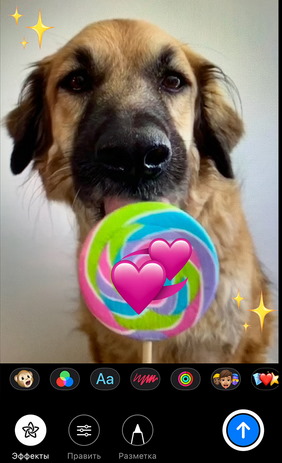
메시지에서 사진에 효과 추가
각 섹션을 열어 가장 적합한 효과를 선택하십시오. 당신의 이미지를 위해. 효과가 추가되면 클릭 кнопку 완료 이제 장식 된 이미지를 보낼 수 있습니다. 또 다른 놀라운 기능은 iPhone에서도 사용할 수 있습니다. 메시지를 강력하게 만들 수 있습니다.
이모티콘 이미지와 메시지를 손으로 쓸 수 있음 텍스트 :
- 메시지 대화로 이동하십시오.
- 스마트 폰을 가로로 뒤집어 입력 손가락;
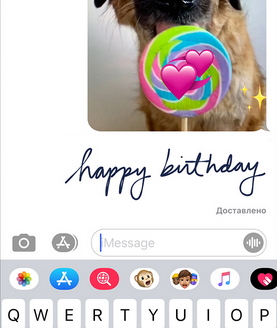
iOS 메시지의 자필 서명
- 이 경우, 당신이하고있는 문자 또는 패턴 그 순간은 수취인에게 보여 질 것입니다.
따라서, 당신은 어떤 놀라운 놀라움을 만들 수 있습니다 당신의 사랑하는 사람에게 휴가. 와 아이폰에 애니메이션 이모티콘 만들기 당신이나 그의 얼굴, 효과를 추가하고 아름답게 서명 필기체 텍스트.
